Access修改查詢
我們前麵創建的查詢返回所有在我們的數據庫中訂購產品的客戶。 現在,我們將看看我們是否可以在這裡調整查詢一點點,還有,看看有什麼其他的結果可以返回。
產品名稱
市場部希望看到是否有人訂購其最昂貴的太空飛船。所以,讓我們回到所有客戶購買最昂貴的太空飛船的名單 - "Venus Carrera ET".
-
從設計來看,在底部窗格中,輸入 "Venus Carrera ET" (包括雙引號)到ProductName字段的Criteria字段:

-
單擊功能區的運行(Run)按鈕來查看查詢的結果。或者可以直接點擊數據表視圖圖標。而這裡的結果:
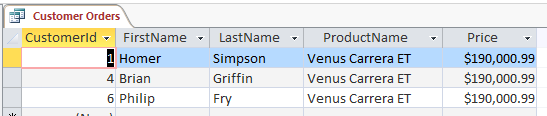
- 一旦滿意結果,返回到設計視圖,並刪除你的修改 (即從Criteria字段中刪除“Venus Carrera ET”).
價格
您還可以修改查詢,以便它返回在一定的價格購買了產品的客戶。
因此,讓我們構建一個返回購買任何產品的所有客戶查詢,價格大於 $80,000.
-
從設計來看,在底部窗格中,添加(>80000)到Price 字段的條件字段:

-
單擊功能區的運行(run)按鈕來查看查詢的結果。 或者,你可以直接點擊數據表視圖圖標。這裡是結果:
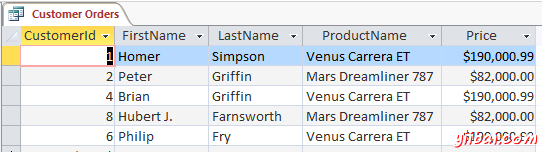
價格總計使用
前麵的查詢都是冇有問題的, 但是有一個(潛在的)問題的。雖然它確實讓我們看到了所有購買的產品超過$80,000的客戶,但它並冇有真正繪製的全貌。 它不會顯示誰可能已經購買多個產品,其中有一些是小於80000美元,但其中的總超過$80,000的客戶。
下麵演示我們如何可以捕獲一個。
-
從設計視圖,單擊功能區中的合計按鈕:
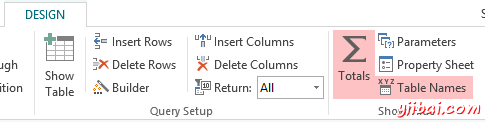
- 現在,您將看到在底部窗格中總計(Total)行。每字段都會有分組(Group By)在該Price字段,單擊分組(Group By )並選擇求和。
- 點擊下一行向下(即排序字段),並選擇降序。保持price字段在>80000標準。
-
您還需要通過選擇並單擊刪除列(旁邊功能區上的合計按鈕)刪除產品名稱列。它現在應該是這樣的:

-
Run the query. And here are our big spenders:
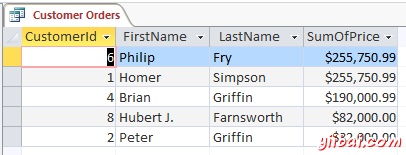
你可以花一些時間調整這一個簡單的查詢。例如,這裡有一些想法:
- 你可以用>=80000替換>80000
- 你可以完全移除>80000
- 您可以通過客戶ID進行排序
- 您可以使用>50000並且<80000(或其他任何價位)
- 還有更多...
一旦完成,你可以保存新的查詢或保持原來的查詢。 宏課程的目的是讓你可能想保持原有的查詢。但是,您可以隨時創建和保存多個查詢,如果你喜歡這樣做也是可以的。
所以你可以看到,查詢可以非常強大。想象一下,如果你有數據庫的詳細表(和數據)。


